
آپ انٹرنیٹ ایکسپلورر 10 کے جدید ورژن میں پہلے سے طے شدہ تلاش فراہم کنندہ کو تبدیل کرسکتے ہیں ، لیکن مائیکروسافٹ اس اختیار کو اچھی طرح سے چھپاتا ہے۔ آپ کو یہ IE کی ترتیبات دلکشی میں نہیں ملے گا۔ آپ کو ڈیسک ٹاپ سے اس ترتیب کو تبدیل کرنا ہوگا۔
اس ترتیب کو ڈیسک ٹاپ پر تبدیل کرنے کے بعد ، انٹرنیٹ ایکسپلورر کے دونوں ورژن آپ کے پسندیدہ انجن کا استعمال کریں گے۔ ونڈوز ٹیبلٹس پر کچھ سیٹنگیں تبدیل کرنے کے ل to آپ کو ڈیسک ٹاپ کا استعمال کرنا پڑے گا - یہاں تک کہ ونڈوز آر ٹی میں ایک محدود ڈیسک ٹاپ بھی شامل ہے۔
ڈیفالٹ سرچ انجن کو تبدیل کرنا
انٹرنیٹ ایکسپلورر 10 مائیکروسافٹ کے بنگ سرچ انجن کو بطور ڈیفالٹ استعمال کرتا ہے۔ گوگل یا کسی بھی دوسرے سرچ انجن پر سوئچ کرنے کے ل you ، آپ کو ڈیسک ٹاپ استعمال کرنا ہوگا۔ ڈیسک ٹاپ تک رسائی حاصل کرنے کے لئے ، اسٹارٹ اسکرین پر ڈیسک ٹاپ ٹائل پر کلک کریں یا ونکی + D دبائیں۔
ڈیسک ٹاپ پر ، اپنے ٹاسک بار پر انٹرنیٹ ایکسپلورر آئیکن پر کلک کرکے انٹرنیٹ ایکسپلورر کھولیں۔ انٹرنیٹ ایکسپلورر ونڈو کے اوپری دائیں کونے میں گیئر مینو پر کلک کریں اور منتخب کریں ایڈ کا انتظام کریں .

اینڈ آنز کا نظم کریں ونڈو میں تلاش فراہم کرنے والے کے زمرے کا انتخاب کریں اور پر کلک کریں مزید تلاش فراہم کرنے والے تلاش کریں ونڈو کے نچلے حصے میں لنک.

ظاہر ہونے والے گیلری کے صفحے پر اپنے مطلوبہ سرچ انجن کو تلاش کریں۔ گوگل اس صفحے پر درج ہے ، لیکن آپ کو تلاش کے دوسرے انجن بھی مل جائیں گے جیسے ڈک ڈکگو۔
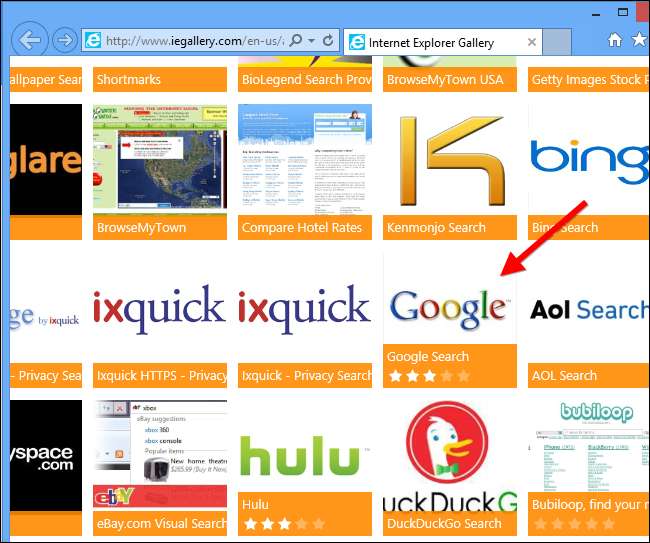
صفحے پر انٹرنیٹ ایکسپلورر میں شامل کریں کے بٹن پر کلک کریں۔ جب تلاش فراہم کنندہ شامل کریں ونڈو ظاہر ہوتا ہے تو ، پر کلک کریں اسے میرا ڈیفالٹ سرچ فراہم کنندہ بنائیں چیک باکس اور شامل کریں پر کلک کریں۔

گوگل (یا آپ کا انتخاب کردہ سرچ انجن) اب انٹرنیٹ ایکسپلورر 10 - "میٹرو" ورژن اور ڈیسک ٹاپ ورژن کے دونوں ورژن میں آپ کا ڈیفالٹ سرچ انجن ہوگا۔
تاہم ، انٹرنیٹ ایکسپلورر 10 واقعی میں آپ کے نئے سرچ انجن کو استعمال نہیں کر سکتا جب تک کہ آپ اسے بند نہ کریں اور دوبارہ کھولیں۔ اگر انٹرنیٹ ایکسپلورر 10 کا جدید ورژن آپ کا نیا ڈیفالٹ سرچ انجن استعمال نہیں کررہا ہے تو اسے کھولیں ، ونڈو کے اوپری حصے کو اپنے ماؤس سے پکڑیں ، پھر اسے کھینچ کر اپنی اسکرین کے نیچے چھوڑ دیں۔ یہ انٹرنیٹ ایکسپلورر 10 کو بند کردے گا۔ (اگر آپ ٹچ اسکرین استعمال کررہے ہیں تو ، اپنی اسکرین کے اوپر سے اپنی اسکرین کے نیچے سوائپ کریں۔)
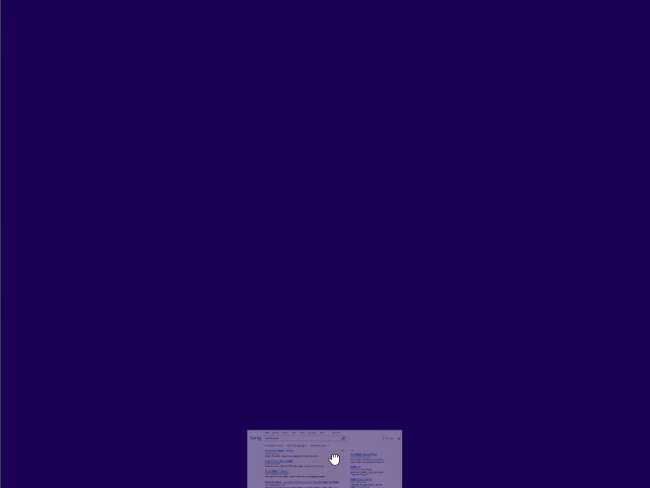
انٹرنیٹ ایکسپلورر کو بند کرنے کے بعد اسے دوبارہ کھولیں اور جب آپ اس کے ایڈریس بار میں کوئی ٹائپ ٹائپ کرتے ہیں تو وہ آپ کا مطلوبہ سرچ انجن استعمال کرے گا۔
اگر آپ تلاش کے ل Internet انٹرنیٹ ایکسپلورر 10 کا استعمال نہیں کرنا چاہتے ہیں تو ، کچھ متبادل موجود ہیں گوگل سرچ جو آپ ونڈوز اسٹور سے انسٹال کرسکتے ہیں۔
آپ گوگل کروم یا موزیلا فائر فاکس بھی انسٹال کرسکتے ہیں ، جن میں سے ہر ایک جدید ونڈوز 8 صارف انٹرفیس میں کام کرتا ہے۔ (نوٹ کریں کہ ونڈوز آر ٹی تیسرے فریق براؤزر کی حمایت نہیں کرتا ہے۔)







